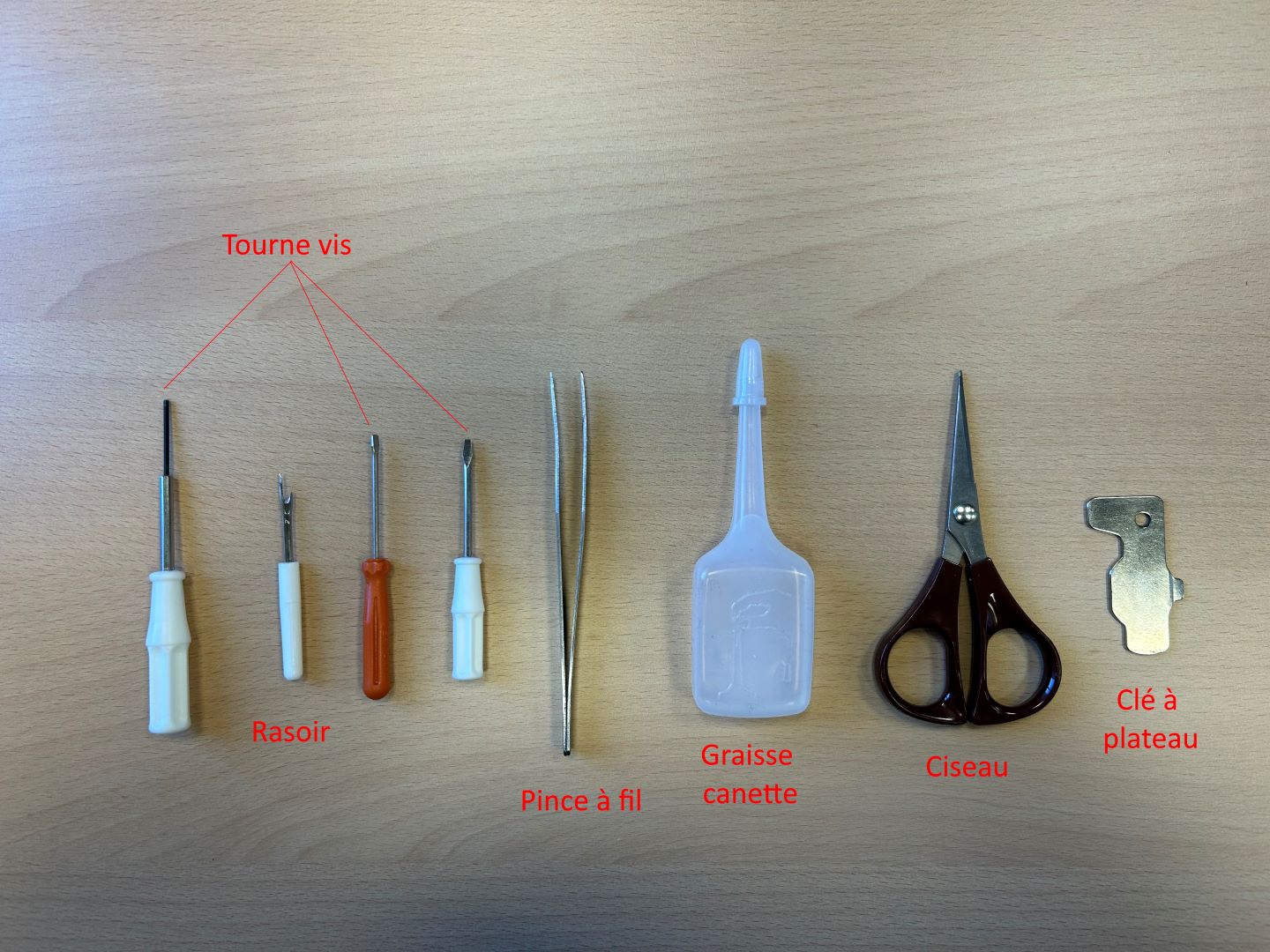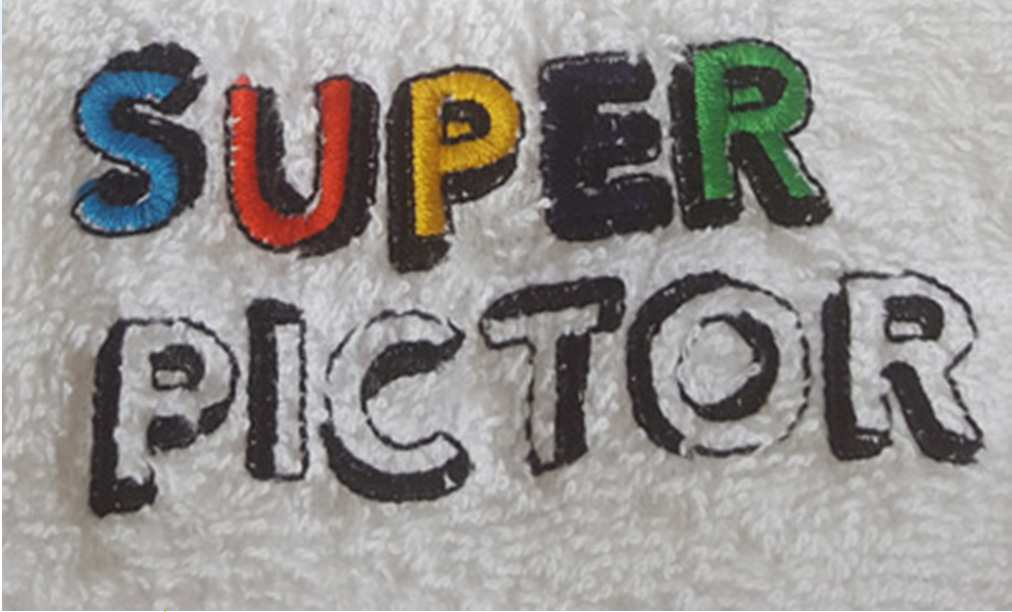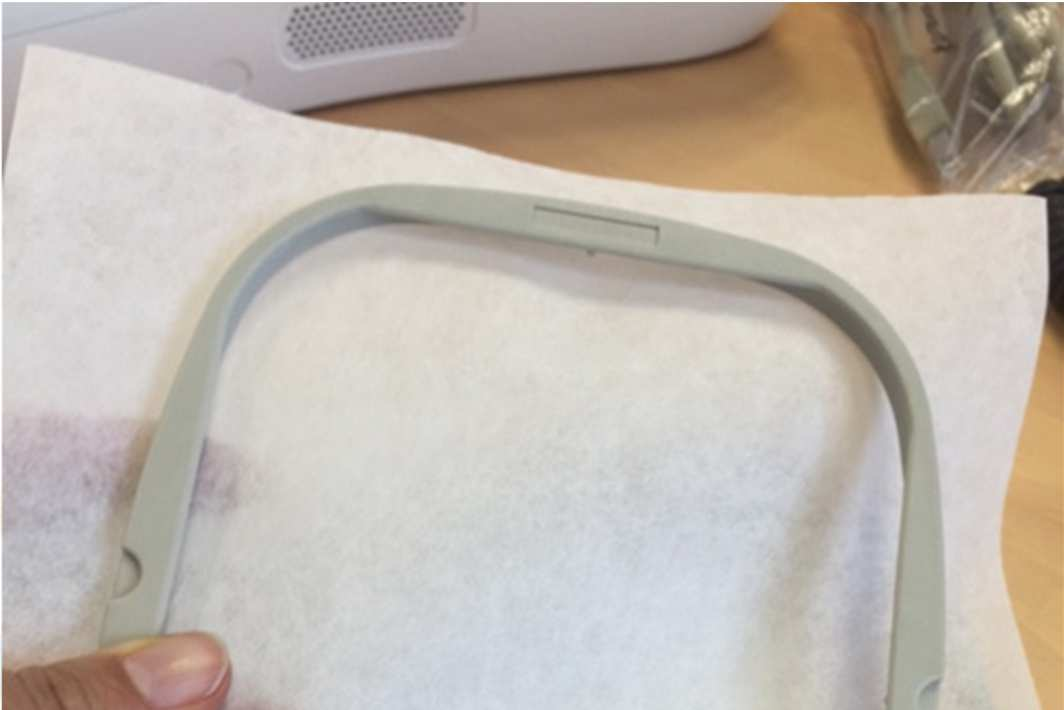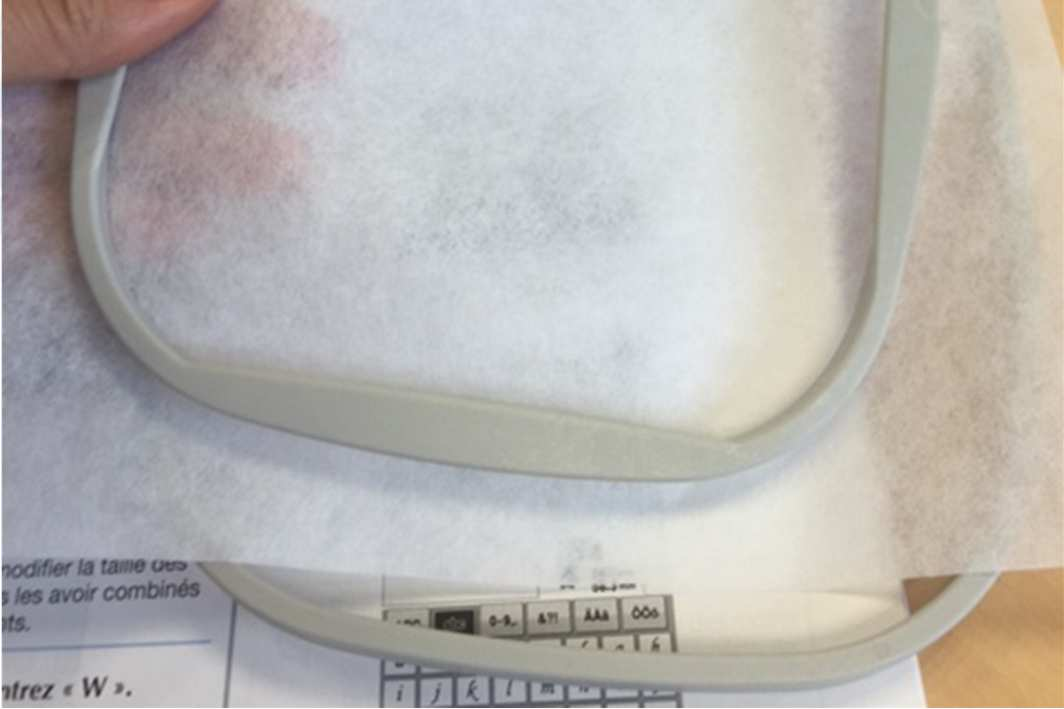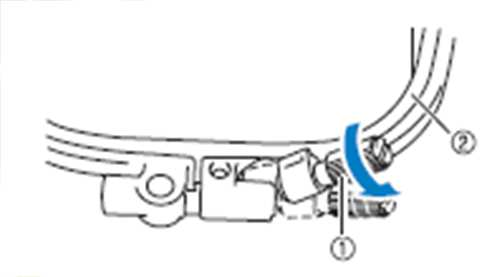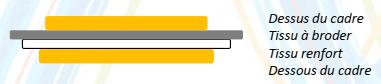Brodeuse Numérique - Lancement d'une broderie
Notice :
Tuto brodeuse :
- https://fablab.ledome.info/uploads/machine_file/300/tuto_brodeuse_BROTHER2.pdf
- Logiciel PE DESIGN à partir de la p.45
Les outils de la brodeuse
Récupérer un motif sur internet
Il est possible de récupérer un fichier déjà prêt pour le lancement d'une broderie. Par exemple un fichier au format .pes
Voici quelques sites :
- https://lyogau.over-blog.com/
- https://royal-present.com/blog/free-machine-embroidery-designs-2/
- https://embroideres.com/free-embroidery-designs/?srsltid=AfmBOooJ63iYzOyFAEh-X7ygxR-b80KoCjp0DTH_WTjOgHNBHRpOYaI8
- https://sewingcraft.brother.eu/en/inspiration-and-events/projects-and-free-patterns
- https://www.melco-machine-a-broder.com/melco/motifs/
Créer une broderie avec un logiciel
- Logiciel PE Design 11 https://innovation.iha.unistra.fr/books/2-fablab-formation-machines-logiciels/page/brodeuse-numerique-logiciel-pe-design-11
- Inkscape et Inkstitch : https://innovation.iha.unistra.fr/books/2-fablab-formation-machines-logiciels/page/extension-inkstitch-pour-la-broderie-avec-inkscape
Créer une broderie avec un motif intégré
à compléter
Préparation du tissu
Utiliser des tissus d'une épaisseur inférieure à 3mm (les tissus plus épais risquent de casser l'aiguille). Pour éviter que la brodeuse abime le tissu à broder, on vient y ajouter un renfort. C'est particulièrement important dans les cas suivants :
- Le tissu est fin
- Le tissu est élastique (tissu synthétique plutôt que coton)
- La trame du tissu se déforme facilement
Il existe 2 types de renforts de broderie
- La viseline : c'est un tissu non tissé servant de support sous la broderie
- Normale : A utiliser avec tout tissu
- Autocollante : réserver au cas des tissus particulièrement sensibles (fin, élastique) ou quand on brode une toute petite zone.
- Normale : A utiliser avec tout tissu
Le renfort auto-collant est beaucoup plus cher (> 10x) que la simple viseline.
- L'avalon : renfort de broderie hydrosoluble, à utiliser pour certains tissus
- Utilisé sur l'endroit lorsqu'on brode du tissu éponge ou polaire
- Il va aplatir des boucles et permettre à la broderie de rester bien en surface
- A Gauche : avec stabilisateur A Droite : sans stabilisateur
- Découpez un morceau de renfort de broderie plus grand que le cadre de broderie. Il faut qu'il soit tenu dans le cadre au moins sur deux bords opposés
- Ou alors coller le renfort autocollant sur l'envers du motif
- Dévissez la partie basse du cadre de broderie
- Remettre le tissu à l'endroit
- Glisser le dessous du cadre sous le renfort (ou "dans" le t-shirt)
- Le dessus du cadre au-dessus du tissu
- Vue de dessus (face visible du tissu) : Face cachée du tissu (côté stabilisateur) :
- Tendre le tissu et Serrer le cadre
- Plus le cadre est grand, plus il faut bien tendre le tissu
- Plus le motif est grand, plus il faut stabiliser le tissu
- Si le tissu est bien tendu, vous devriez pouvoir "jouer du tambour" en tapotant avec les doigts
- Engager le cadre dans le guide face visible du tissu vers le haut (le cadre ne s'engagera pas dans l'autre sens grâce aux détrompeurs) :
- Régler le guide pour qu'il s'enclenche dans le cadre. Bien serrer la vis avec l'outil de vissage :
Logiciel PE DESIGN PLUS
Nous n'avons qu'une licence du logiciel lié au dongle USB, il faut donc utiliser l'ordinateur FABLAB-3 (actuellement dans le bureau du Fab-Manager.
Création de motifs personnalisés à partir d'images vectorielles (.svg) ou matricielles (.png).
PE Design Plus permet :
De créer un motif de broderie à partir d’une image ou d’une photo(formats JPG, BMP…)D’y ajouter du texte,D’ouvrir des fichiers de broderie au format Brother, le .PES
PE Design Plus ne permet pas :
de modifier les images une fois qu’elles ont été vectorisées : il faut donc choisir de préférence des images de bonne résolution et bien contrastées… ou les travailler en amont avec un logiciel photo ou un logiciel vectorielde créer directement des motifs. Pour cela, vous pouvez créer vos visuels dans un logiciel comme PhotoFiltre, ou même Paint… puis les ouvrir dans PE Design Plus
Nouveau projet, 3 assistants disponibles :
Entrer les dimensions du cadre (correspond à la zone utile, hors marges, pas à la dimension totale) :
Grand cadre : 300 x 180 mmMoyen : 130 x 180 mmPetit : 100 x 100 mm